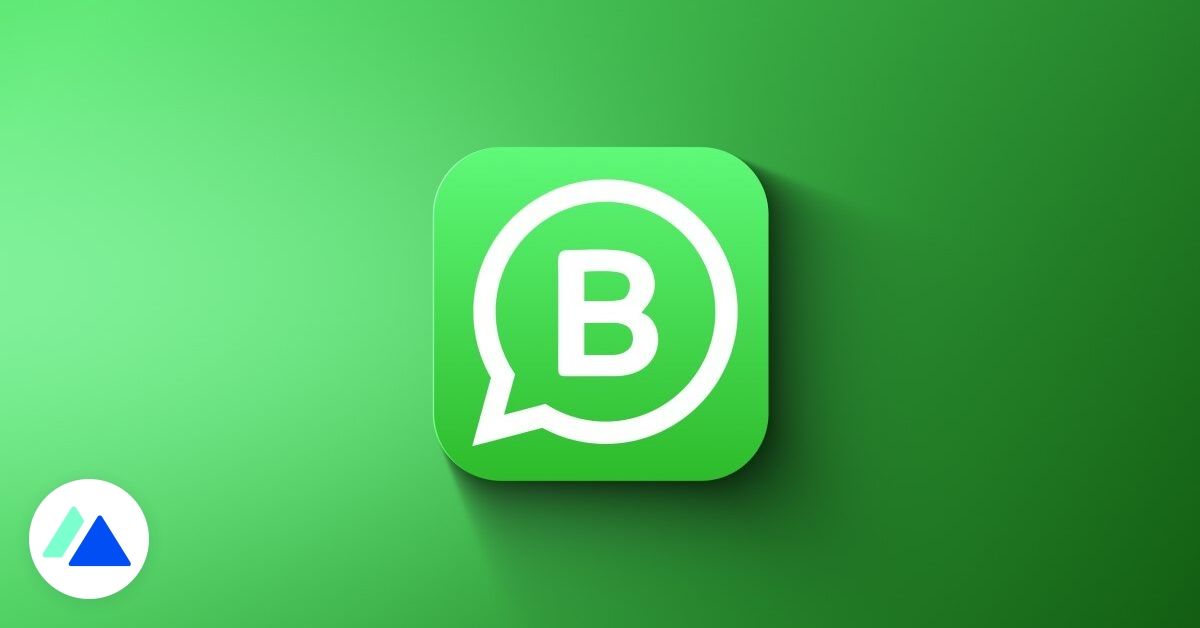Comment utiliser WhatsApp Business pour son entreprise : le guide complet
Qu’est-ce que WhatsApp Business
WhatsApp Business est une version de l’application de messagerie instantanée de Meta destinée aux professionnels et notamment aux petites entreprises. À l’instar de sa version grand public, elle vous permet de communiquer simplement et rapidement, mais cette fois avec vos clients, tout au long de leur parcours d’achat. WhatsApp Business vous permet aussi de mettre en avant vos produits et/ou services, ainsi que de programmer des réponses automatiques. L’objectif avoué : augmenter vos ventes, tout en gardant un contact étroit avec votre clientèle.
Comment créer votre compte sur WhatsApp Business
La première chose importante à savoir sur WhatsApp Business a rapport avec votre inscription. Si vous utilisez le même numéro de téléphone pour vous connecter à WhatsApp Business que lors de votre inscription à l’application WhatsApp classique, cela entraînera une migration de tout votre historique de discussions et de vos médias vers la version Business. Et cette action est irréversible. Si vous ne souhaitez pas mélanger vos contacts personnels et professionnels, pensez donc à utiliser un autre numéro de téléphone pour vous inscrire à WhatsApp Business.
Pour créer votre profil d’entreprise sur WhatsApp Business, voici comment faire :
Téléchargez WhatsApp Business via l’App Store ou Google Play,
Inscrivez-vous ou connectez-vous en entrant votre numéro de téléphone et, dans le premier cas, entrez le code de validation à 6 chiffres transmis par SMS ou appel téléphonique,
Créez votre compte en indiquant le nom de votre entreprise (attention, il ne pourra pas être changé ultérieurement), sélectionnez votre catégorie d’activité et ajoutez une photo de profil, puis appuyez sur Suivant.
Comment configurer votre profil professionnel sur WhatsApp Business
Votre compte WhatsApp Business est créé. Il ne vous reste qu’à le configurer :
WhatsApp Business vous propose, dans la foulée de votre inscription, de découvrir « les outils professionnels » de l’application. Appuyez sur Explorer,
Une fois dans l’onglet Outils professionnels, choisissez Profil professionnel,
Sur cette page, vous allez pouvoir donner des précisions sur votre activité, comme entrer une adresse physique, une description de votre activité, vos horaires d’ouverture, une adresse email ou votre site e-commerce.
Comment utiliser efficacement WhatsApp Business
WhatsApp Business ne s’arrête pas à la simple création d’un profil professionnel ou d’entreprise. D’autres fonctionnalités vont vous permettre de renseigner votre clientèle sur vos produits ou services, ou de communiquer rapidement et simplement avec celle-ci.
1. Le catalogue WhatsApp Business
Le catalogue WhatsApp Business vous donne l’occasion de mettre en avant vos produits et d’en donner les détails, comme leur prix par exemple. Voici la marche à suivre :
Rejoignez la page des Outils professionnels en appuyant en haut à droite de l’écran d’accueil sur le menu sous forme de trois points, puis en sélectionnant Outils professionnels,
Sur cette page Outils professionnels, sélectionnez Catalogue,
L’application vous propose de Créer un catalogue, appuyez alors sur Ajouter produit ou service,
Ici, ajoutez des photos de vos produits en sélectionnant Ajouter des images, renseignez le Nom du produit ou service, ainsi que le Prix,
Vous pouvez aussi, en appuyant sur Plus de champs, ajouter une Description, un Lien vers la page produit de votre site web, ou encore le Code du produit ou service,
Appuyez sur Sauvegarder en haut à droite de l’écran.
Votre catalogue est créé avec votre premier produit. Vous pourrez ensuite les partager et en faire la promotion dans vos discussions. Pour ce faire :
Dans une discussion, appuyez sur le trombone dans la barre de rédaction située au bas de l’écran,
Dans les options qui se déroulent, vous verrez apparaître l’élément Catalogue,
Sélectionnez Catalogue afin de pouvoir choisir le ou les produits que vous voulez partager et appuyez ensuite sur la flèche d’envoi qui apparaît.
2. Lien court et QR Code sur WhatsApp Business
WhatsApp Business vous permet de générer un QR code ou un lien court que vous allez pouvoir partager pour accroître votre visibilité et que votre clientèle pourra également partager. Ce QR code ou ce lien court permettront à vos clients de débuter une conversation avec vous. Vous allez voir, c’est très simple :
Rejoignez la page des Outils professionnels en appuyant en haut à droite de l’écran d’accueil sur le menu sous forme de trois points, puis en sélectionnant Outils professionnels,
Sur cette page Outils professionnels, sélectionnez Lien court, au bas de la rubrique Outils de messagerie,
Dans la rubrique Lien court, vous aurez accès à votre lien, que vous pourrez copier ou partager, de même qu’un QR code,
En appuyant sur Voir le code QR, vous afficherez une page avec ledit code et vous pourrez alors Partager le code avec vos clients ou futurs clients,
De la même façon, vous pourrez Partager le lien court généré,
Vous pouvez également personnaliser un court message par défaut envoyé par vos clients,
Pensez à autoriser vos clients à modifier et envoyer ce message par défaut qui sera utilisé automatiquement à l’ouverture du lien court.
3. Les messages automatisés et les réponses rapides
Avec WhatsApp Business, vous pouvez définir des messages automatisés pour gérer l’attente de votre clientèle, l’informer de points importants ou répondre automatiquement à des questions récurrentes. Rejoignez la page des Outils professionnels en appuyant en haut à droite de l’écran d’accueil sur le menu sous forme de trois points, puis dans la rubrique Outils de messagerie, où trois options s’offrent à vous, avec le Message d’absence, le Message d’accueil et les Réponses rapides.
Le Message d’absence : vous pouvez paramétrer un message automatique qui sera envoyé si vous êtes indisponible. Définissez dans Planning le moment où doit être envoyé le message automatique en réponse au client, ainsi que les personnes qui pourront recevoir ce message dans Destinataires. Une fois cela fait, appuyez sur Enregistrer.
vous pouvez paramétrer un message automatique qui sera envoyé si vous êtes indisponible. Définissez dans Planning le moment où doit être envoyé le message automatique en réponse au client, ainsi que les personnes qui pourront recevoir ce message dans Destinataires. Une fois cela fait, appuyez sur Enregistrer. Le Message d’accueil : créez un message d’accueil pour répondre à vos nouveaux clients. Rédigez-le et sélectionnez ses Destinataires. Ici, préférez l’option Tous ceux qui ne sont pas dans le carnet d’adresses. Enfin, appuyez sur Enregistrer.
créez un message d’accueil pour répondre à vos nouveaux clients. Rédigez-le et sélectionnez ses Destinataires. Ici, préférez l’option Tous ceux qui ne sont pas dans le carnet d’adresses. Enfin, appuyez sur Enregistrer. Les Réponses rapides : elles vous permettent de répondre rapidement aux questions récurrentes. Pour cela, appuyez sur le bouton + situé en bas à droite de l’écran. Rédigez votre réponse, comme un message de remerciement, un message précisant vos horaires, etc… Saisissez ensuite un Raccourci, comme /horaires par exemple, et définissez des mots-clés vous permettant de rapidement retrouver vos réponses. Appuyez enfin sur Enregistrer. Dans une discussion, à l’occasion d’une question récurrente, vous pourrez y répondre en tapant seulement le début de votre raccourci. WhatsApp Business vous affichera alors certaines de vos réponses rapides qu’il vous suffira de sélectionner et d’envoyer.
4. Les étiquettes pour classer vos discussions
D’autres fonctionnalités sont disponibles dans WhatsApp Business, vous offrant la possibilité de gérer au mieux votre clientèle. Les étiquettes, par exemple, permettent de classer des discussions ou des clients et vous aident à retrouver rapidement des messages. Pour créer une étiquette :
Rendez-vous dans vos Discussions, puis appuyez sur le menu sous forme de trois points et choisissez Outils professionnels,
Puis appuyez sur Etiquettes,
Appuyez sur Ajouter, donnez un nom à votre étiquette et sauvegardez-la avec OK.
Pour appliquer une étiquette à une discussion ou un message :
Dans vos Discussions, maintenez votre doigt sur l’une d’entre elles ou directement sur un message et appuyez sur Etiquette,
Sélectionnez l’étiquette qui vous convient et appuyez sur Enregistrer.
Retrouvez vos étiquettes – vous pouvez en créer jusqu’à 20 – ainsi que vos messages étiquetés dans le menu Etiquettes accessible dans les Outils professionnels. C’est aussi à cet emplacement que vous pourrez les modifier.
Vous pouvez également créer une liste de diffusion à partir de vos étiquettes pour envoyer un message à tous les contacts placés sous une même étiquette. Pour ce faire :
Appuyez sur le menu sous forme de trois points en haut à droite de l’écran,
Rendez-vous dans Outils professionnels puis Etiquettes,
Choisissez l’étiquette que vous voulez utiliser pour votre liste de diffusion,
Appuyez sur le menu sous forme de trois points et sélectionnez Envoyer un message aux clients.
Appuyez sur la coche verte, rédigez et envoyez votre message.
Source: BDM